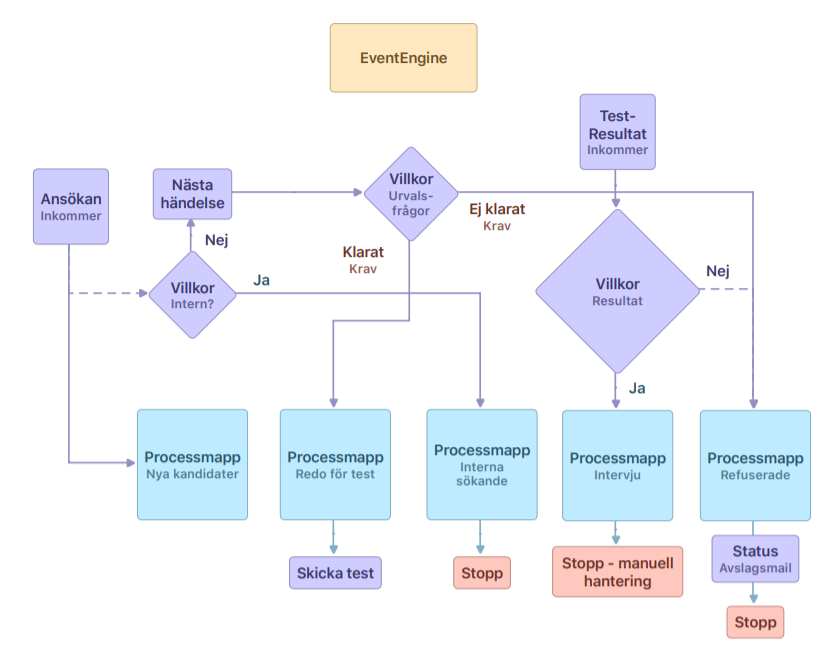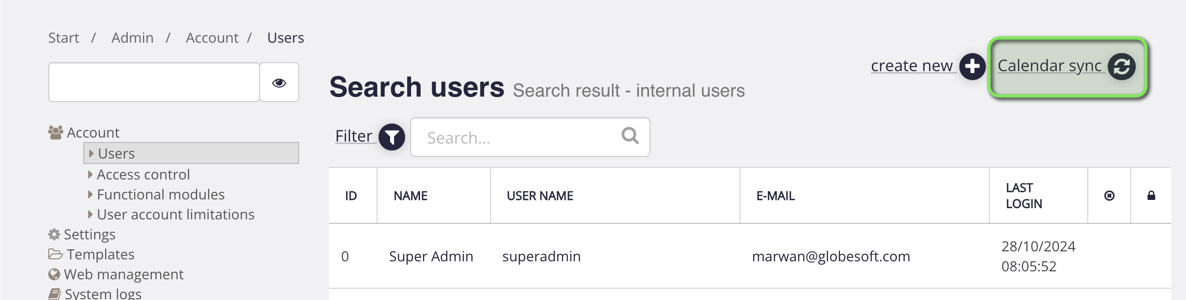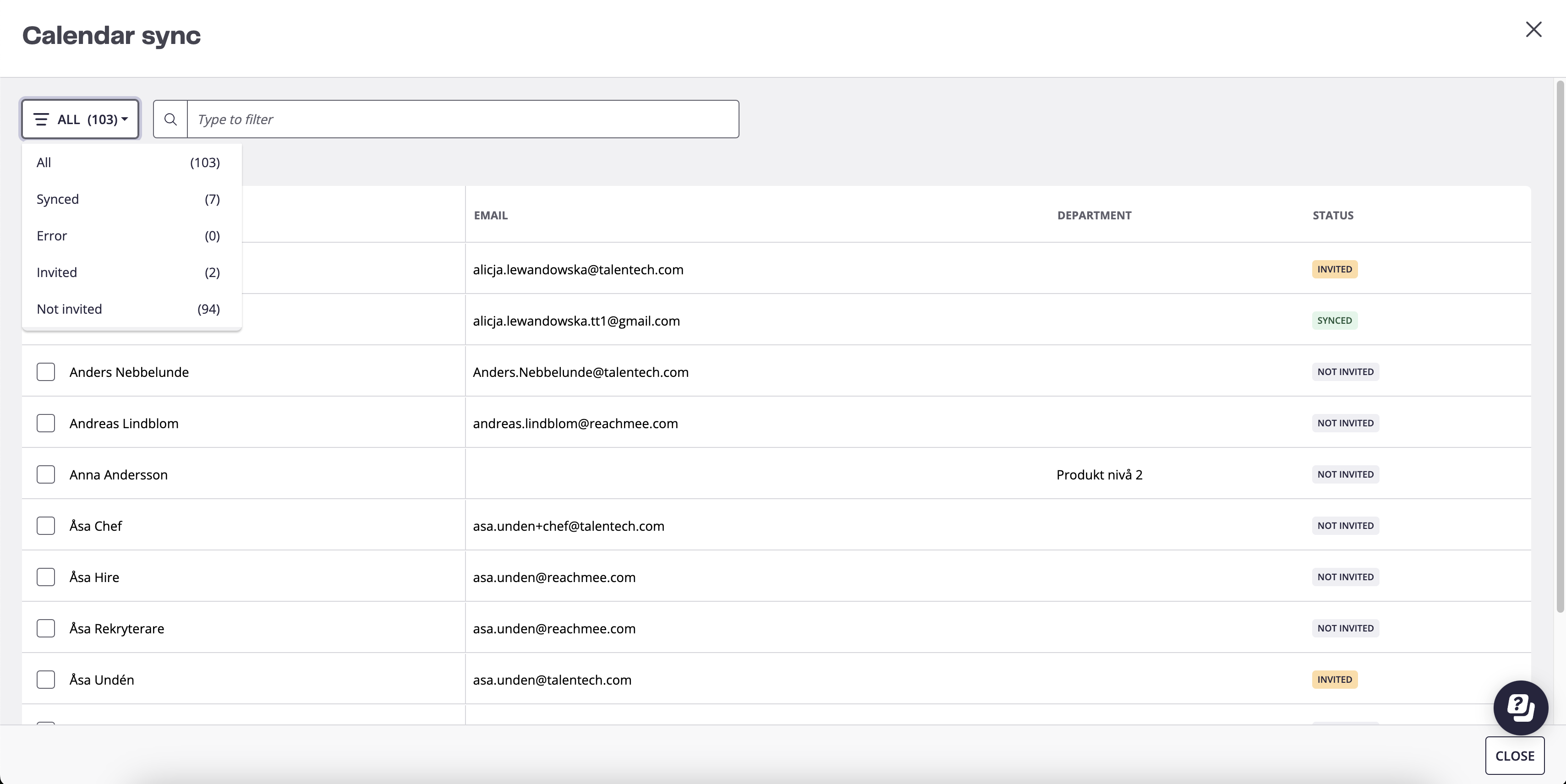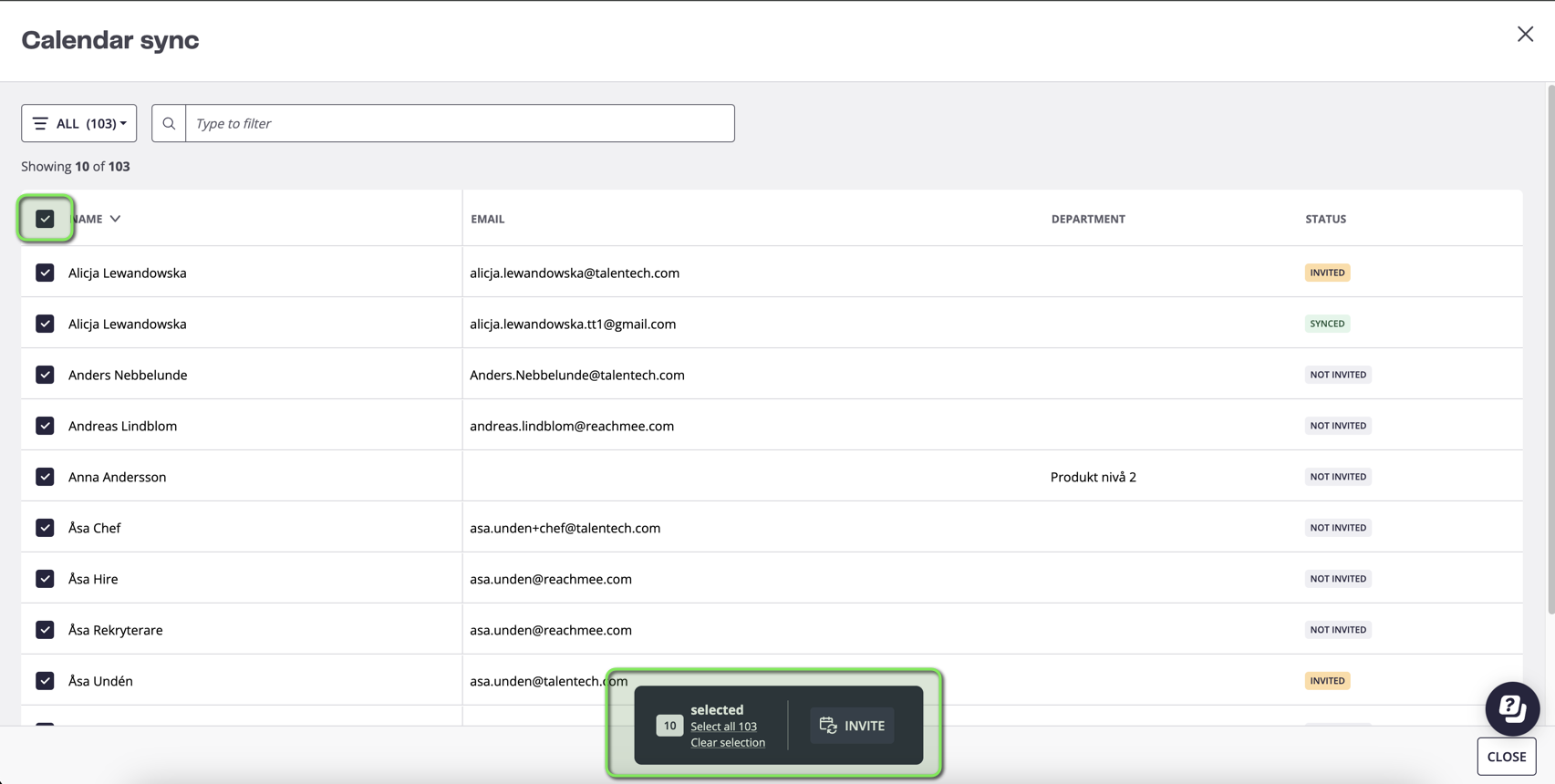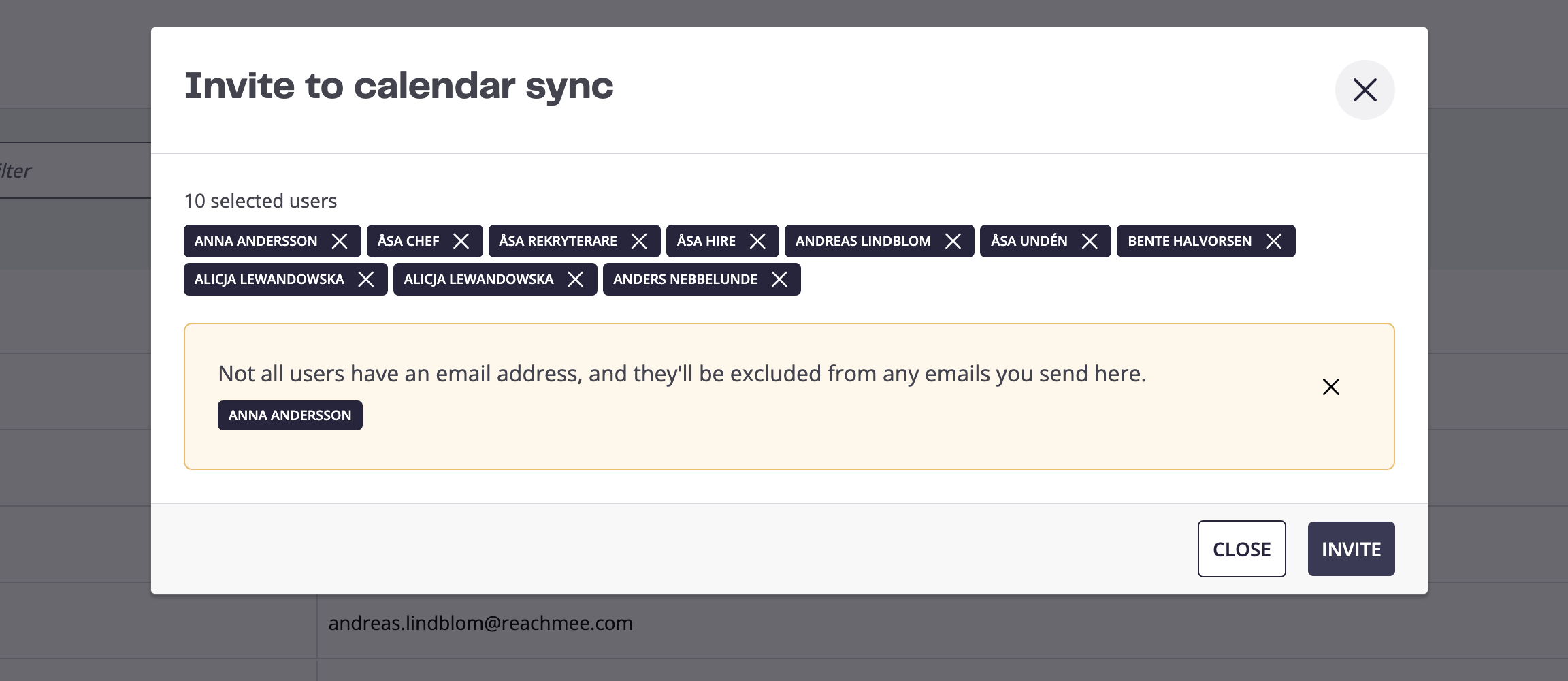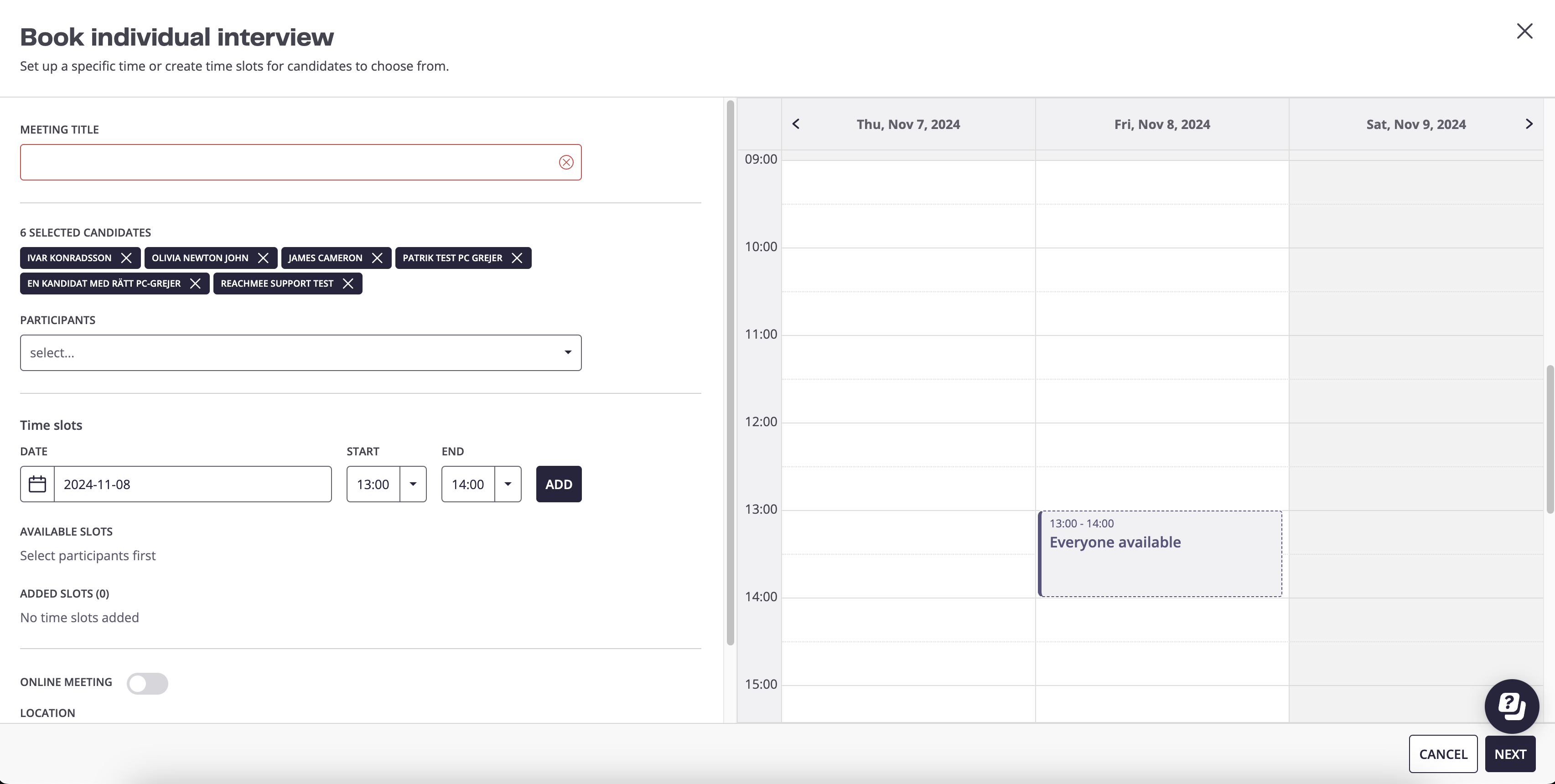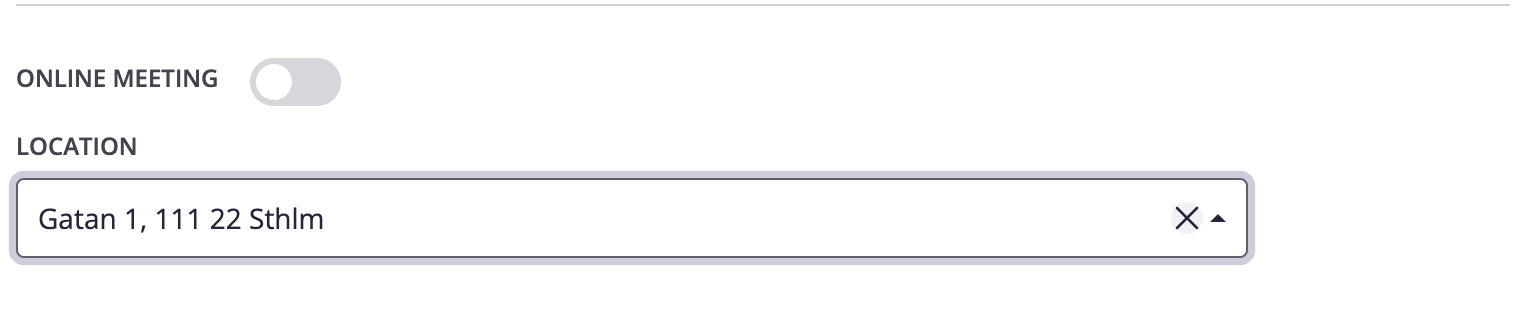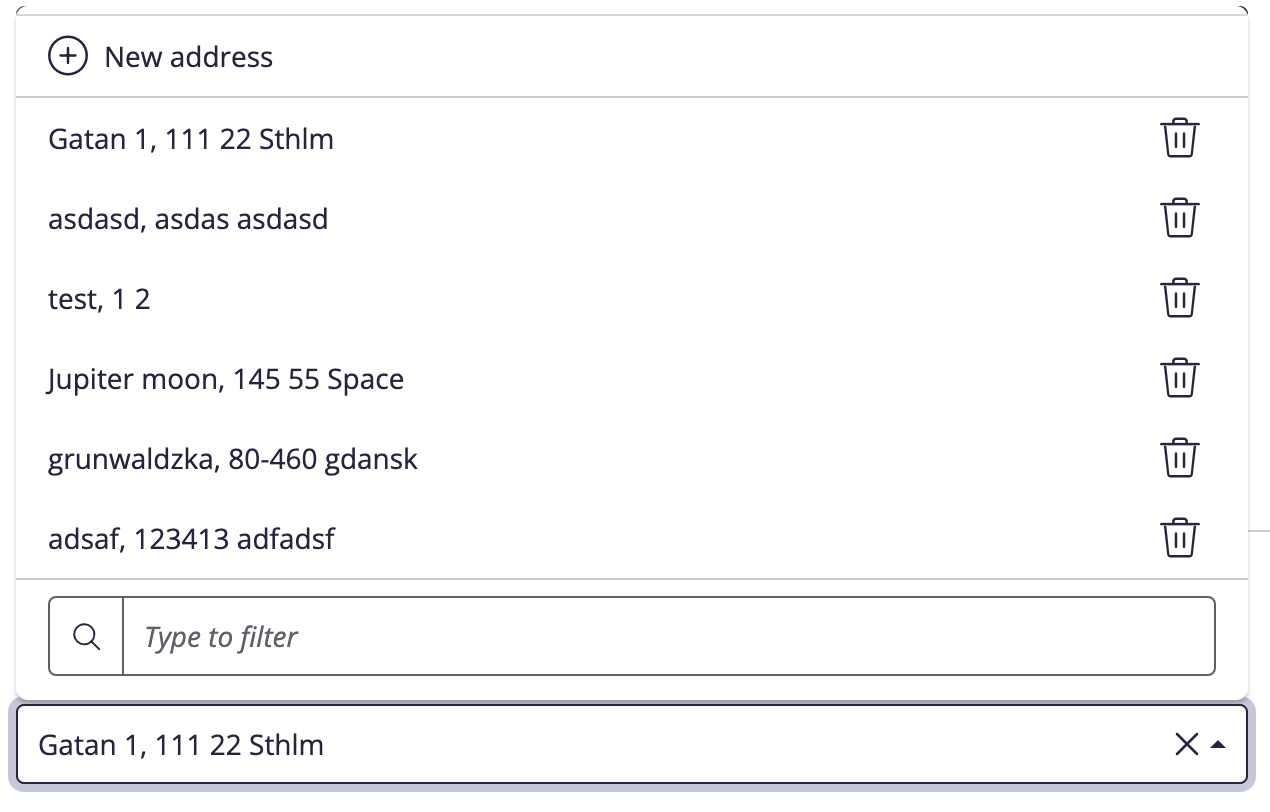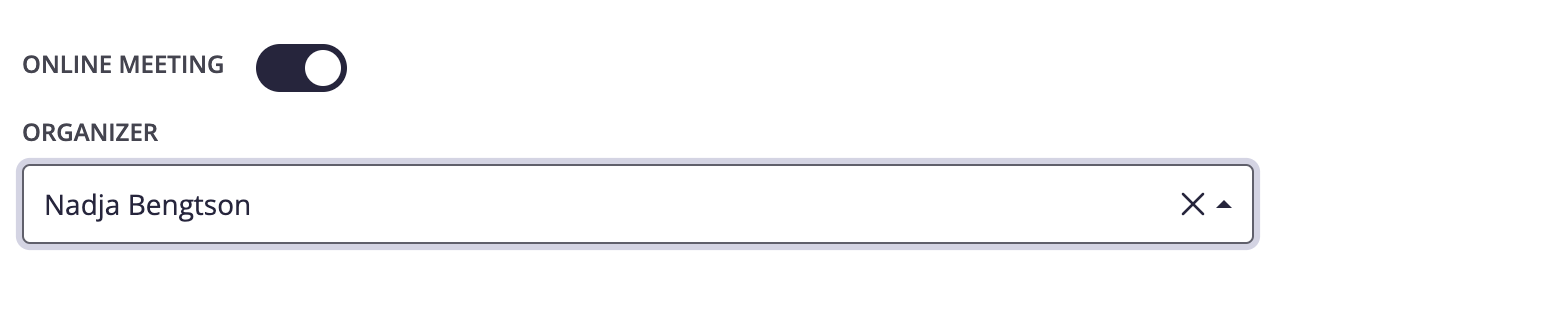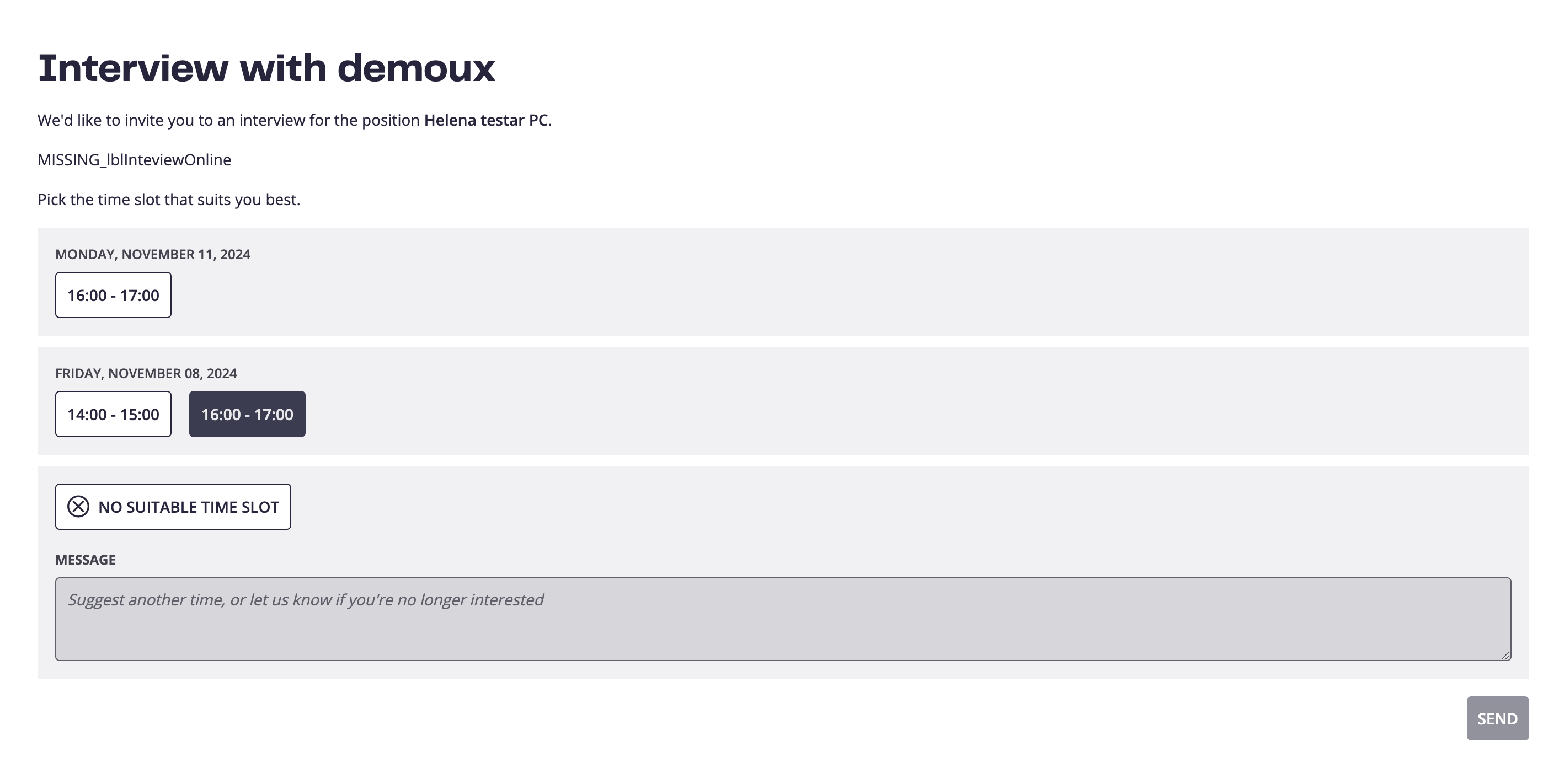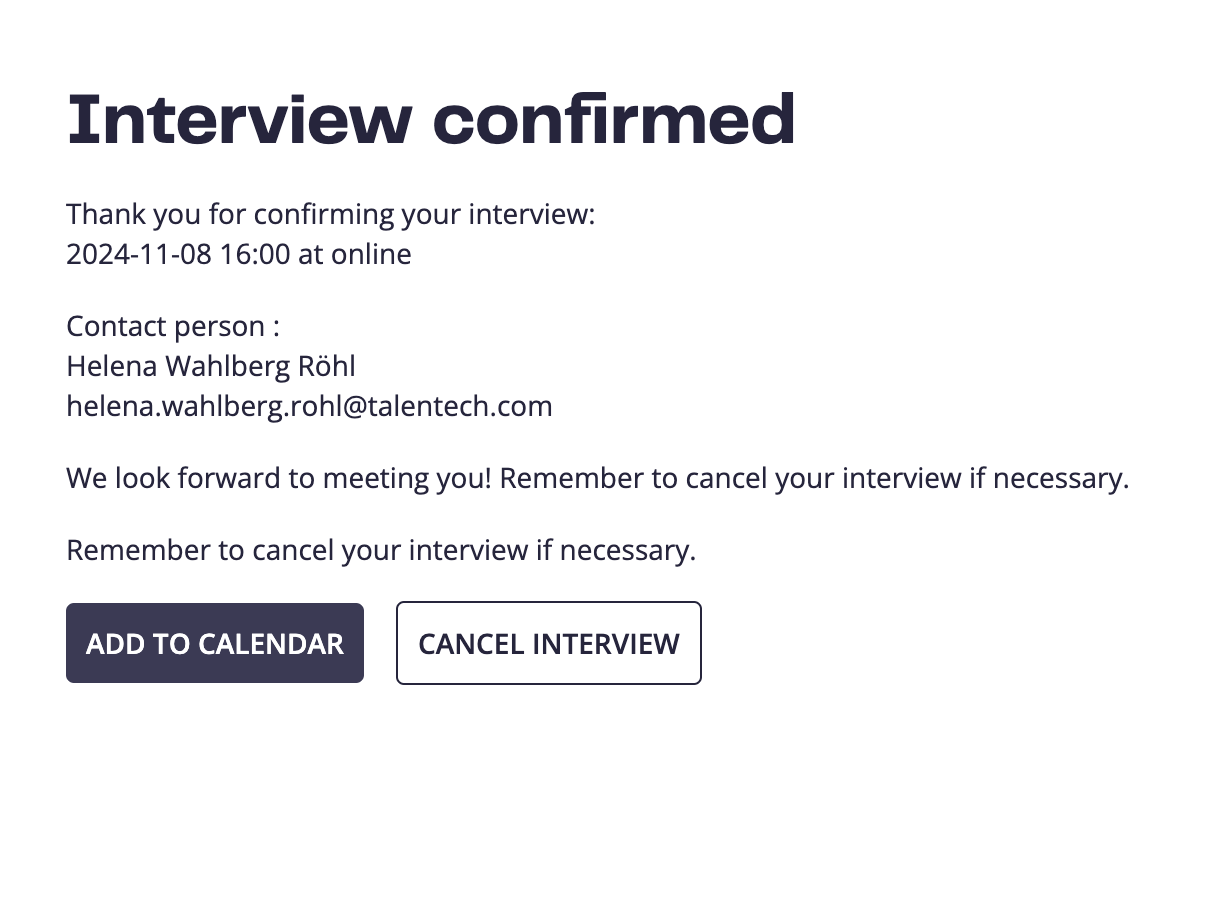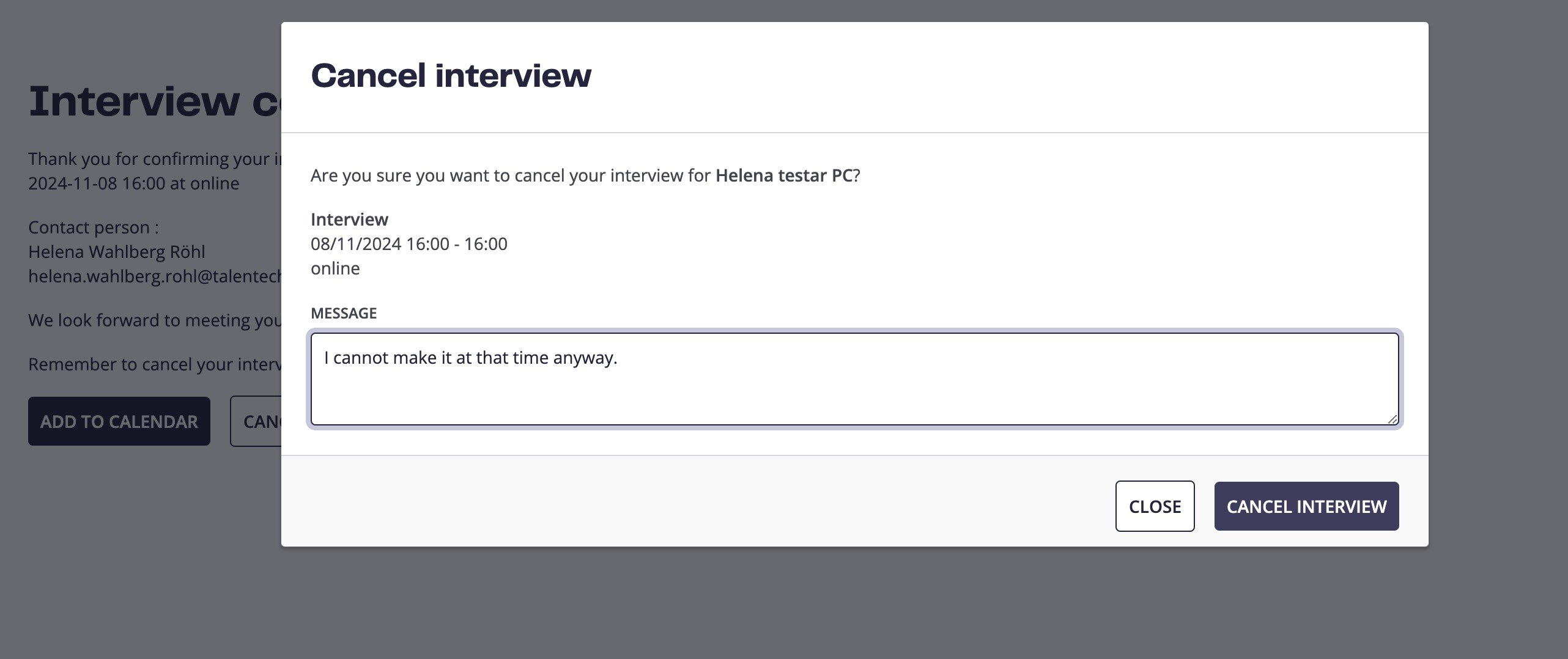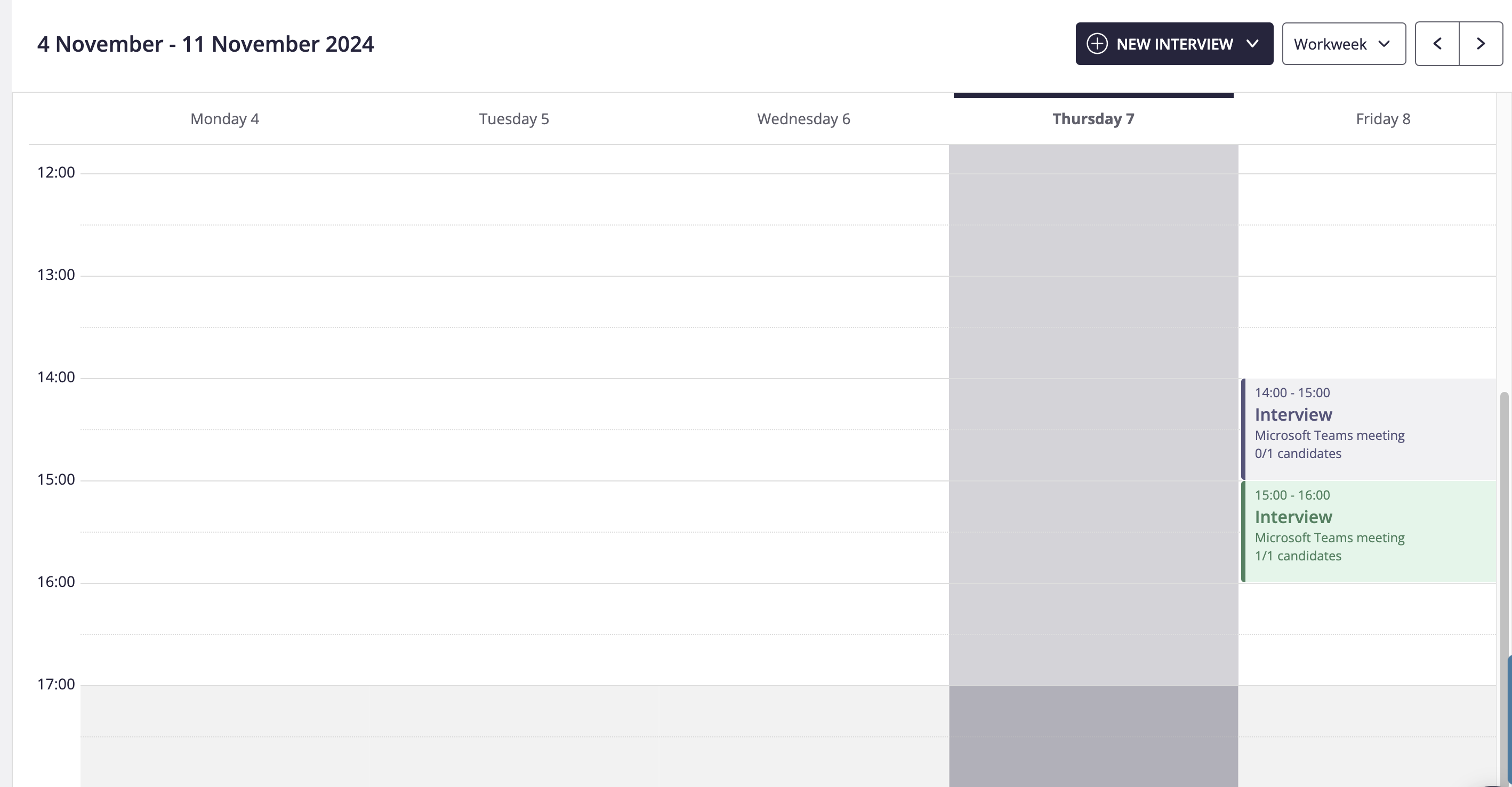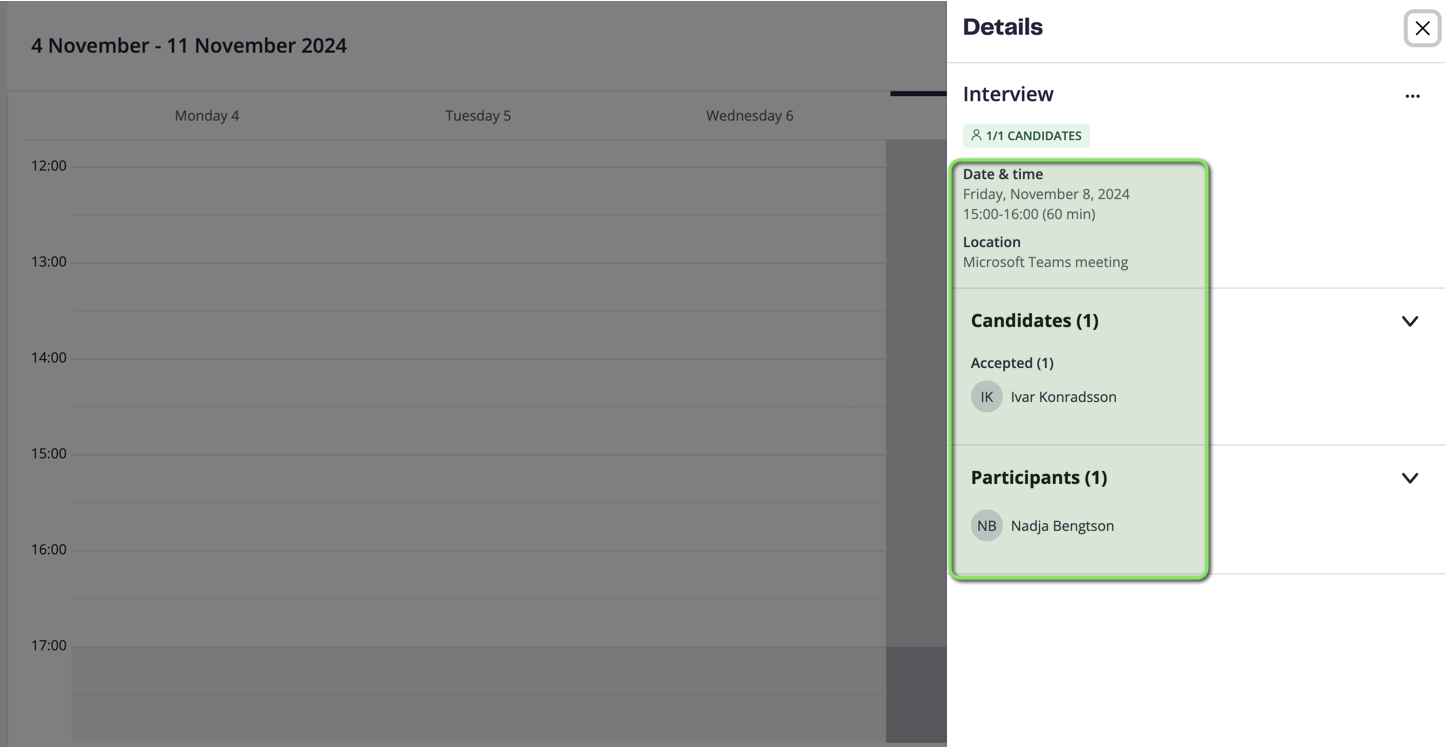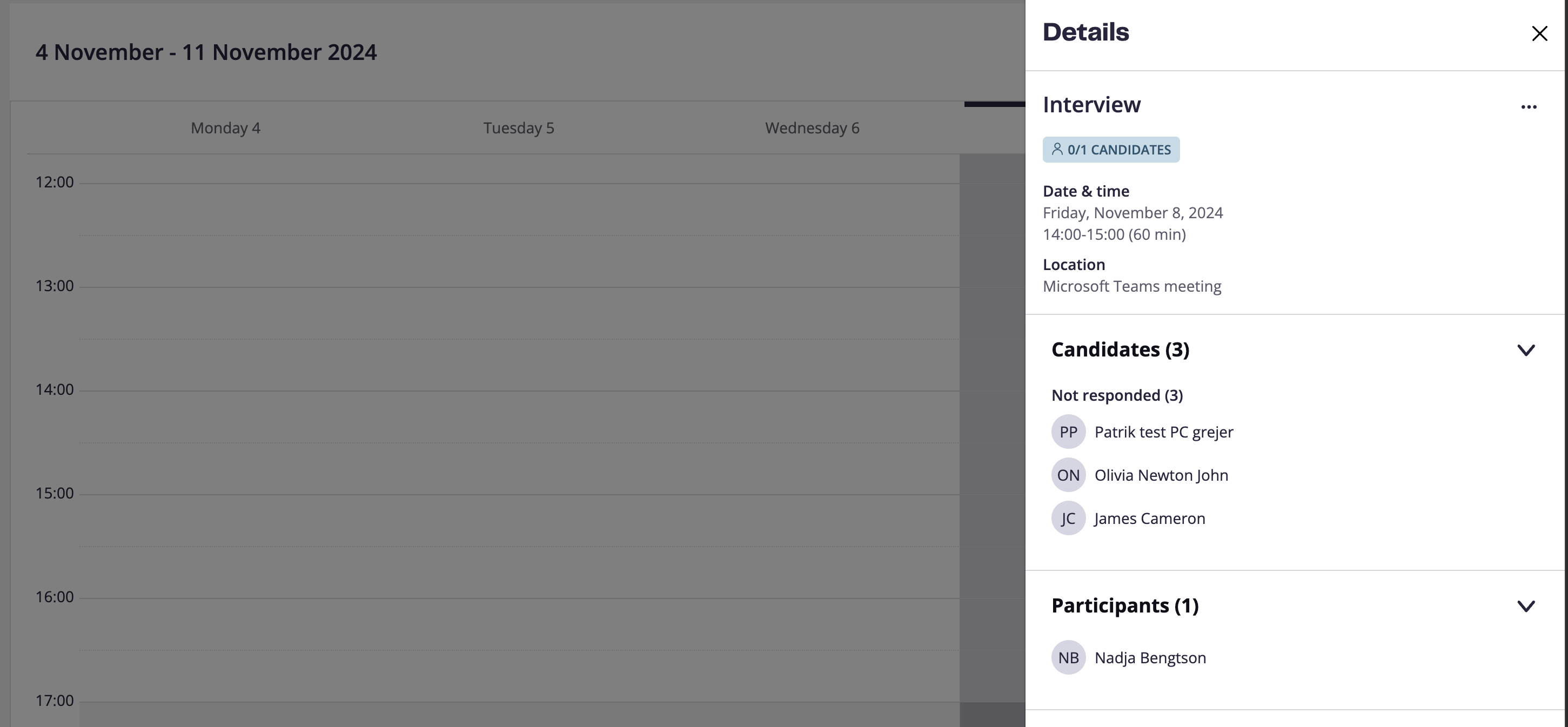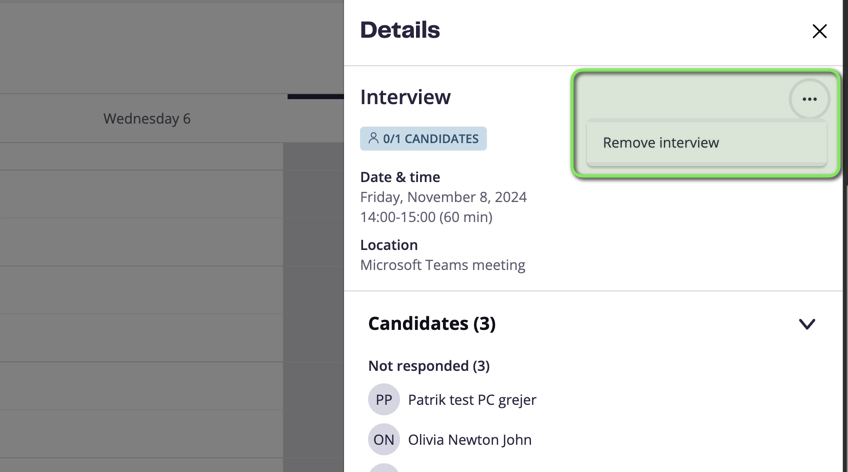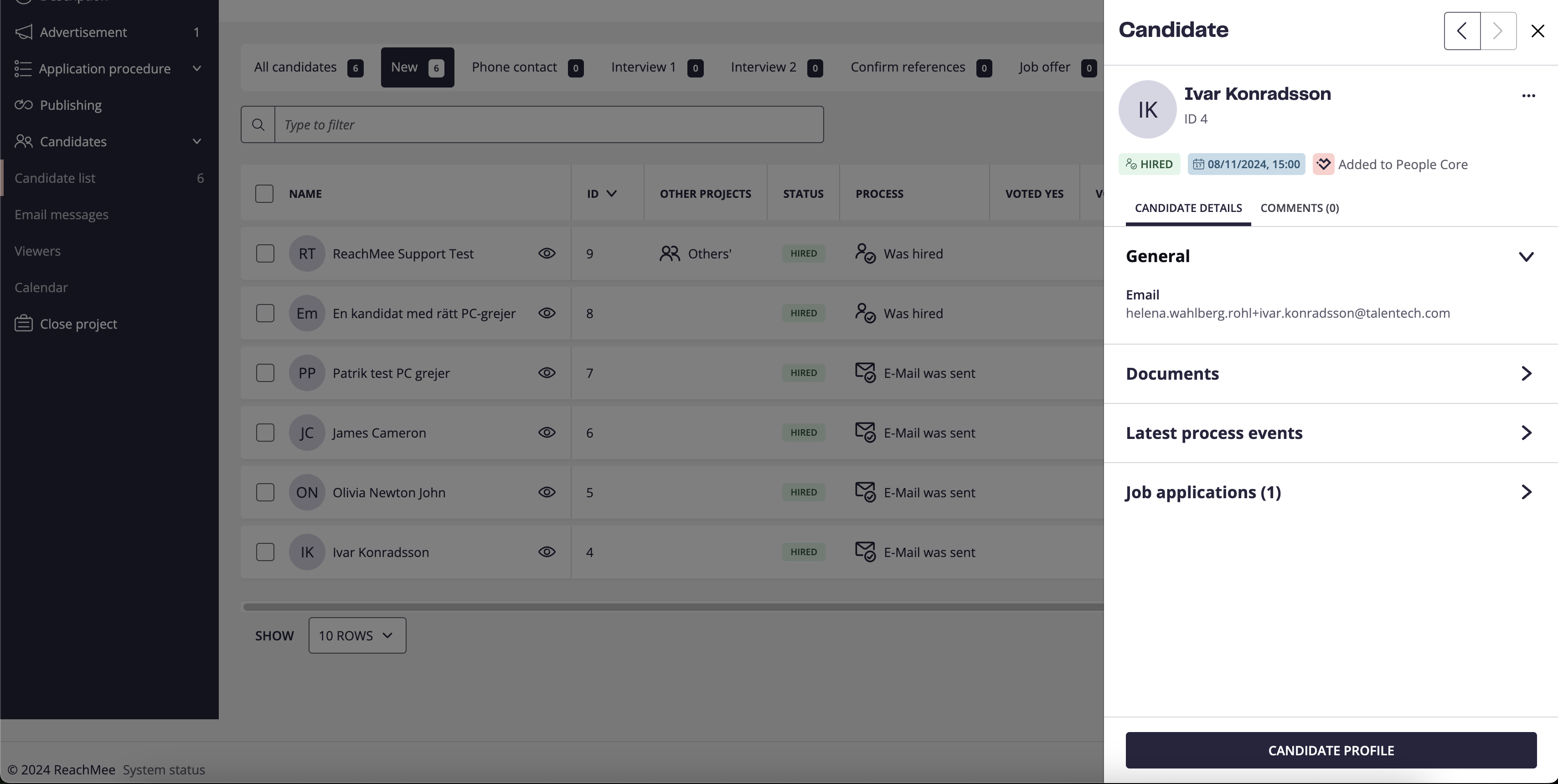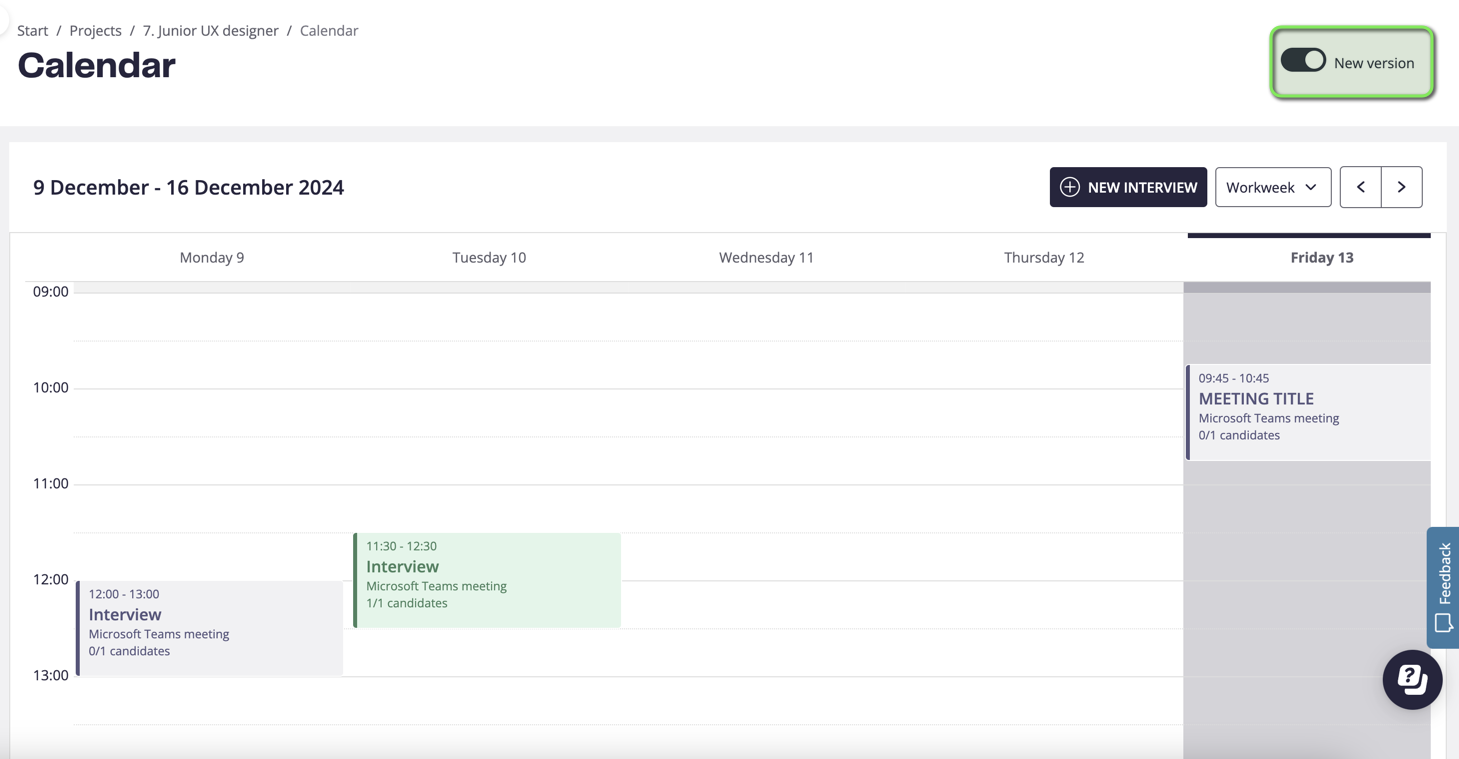Effektiviser rekrutteringsprosessen din
Bygg et solid, automatisert fundament for rekruttering med disse funksjonene:
- Prosessmaler
- Event Engine
- Kalendersynk
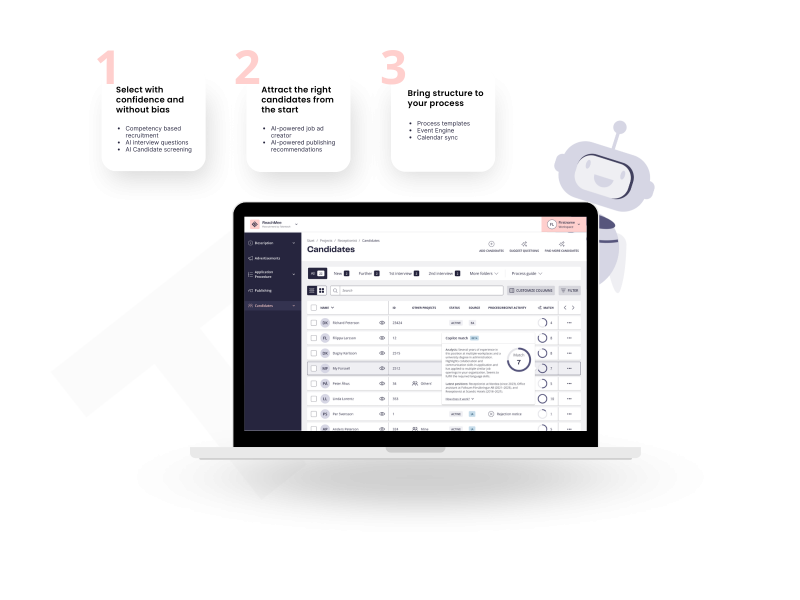
Hvordan hjelper disse verktøyene deg?
Sett dem opp én gang – og få en smidigere rekrutteringsprosess, jevne kandidatopplevelser og AI-funksjoner tilpasset din merkevare og dine preferanser.
-
Prosessmaler – Sett standarden
Spar tid og sikre konsistens ved å lage maler for stillingsannonser, e-poster, utvalgsspørsmål og krav. Standardiserte maler hjelper deg og teamet med å holde dere samkjørt og gjør hver prosess mer effektiv. -
Event Engine – Automatiser med enkle regler
Automatiser steg i kandidatflyten med enkle regler: flytt kvalifiserte kandidater, send ut arbeidstester, eller gi høflige avslag automatisk. Skreddersy arbeidsflyten etter deres behov. -
Kalendersynk – Planlegg intervjuer enkelt
Synkroniser kalenderne deres for å planlegge intervjuer enkelt, unngå dobbeltbookinger og la systemet foreslå de beste tidspunktene for alle involverte.
Hvordan fungerer det?
Prosesssmaler
- Stillingsannonser – for enhetlige jobbannonser med riktig tone og struktur.
- Utvalgsspørsmål – for raskt å kunne stille de samme spørsmålene til kandidater.
- Kravprofiler – for å tydelig definere kompetanser og krav allerede fra start.
- Lag de grunnmalene du vil bruke (annonser, spørsmål, kravprofiler m.m.) under menyfanen "Admin".
- Tilpass og kombiner malene i en rekrutteringsmal som gjenspeiler prosessen din.
- Lagre og gjenbruk malen for fremtidige rekrutteringer som beskrevet nedenfor.
- Når du skal starte et nytt rekrutteringsprosjekt, velger du ønsket rekrutteringsmal.
- Med ett klikk opprettes hele prosjektet ut fra malene dine – komplett med annonse, utvalgsspørsmål og kravprofil.
- Ved behov kan du justere detaljene før publisering.
- Tidsbesparelse – start prosjekter raskere.
- Kvalitetssikring – enhetlige prosesser og annonser.
- Enkelhet – alt forberedt på ett sted.
Event Engine
Klar til å komme i gang?
Logg inn i ditt Talentech ATS for å få tilgang til funksjonene